 tutoriels informatiques
tutoriels informatiques
 connaissances en informatique
connaissances en informatique
 Comment créer une présentation PowerPoint sur Windows 11 à l'aide de Copilot
Comment créer une présentation PowerPoint sur Windows 11 à l'aide de Copilot
Comment créer une présentation PowerPoint sur Windows 11 à l'aide de Copilot
Copilot est un assistant d'intelligence artificielle du système d'exploitation Windows 11, conçu pour aider les utilisateurs à accomplir diverses tâches. Sous Windows 11, vous pouvez facilement trouver Copilot, situé sur le côté droit de la barre des tâches, juste à côté de la zone de notification. Voici une brève introduction sur la façon d'utiliser Copilot pour créer des présentations PowerPoint sur Windows 11.
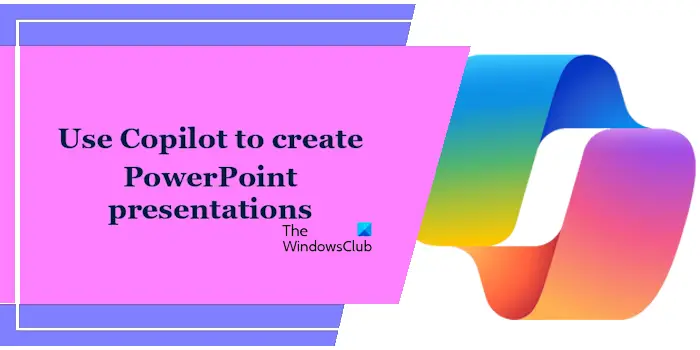
Comment créer une présentation PowerPoint sur Windows 11 à l'aide de Copilot
Si vous disposez d'un abonnement Microsoft 365, vous pouvez ajouter Copilot à Microsoft PowerPoint et à d'autres applications Microsoft 365. Après avoir ajouté Microsoft Copilot à PowerPoint, vous pouvez l'utiliser dans PowerPoint. Que faire si vous n'avez pas d'abonnement Microsoft 365 ? Dans ce cas, vous ne pouvez pas utiliser Copilot dans PowerPoint. Au lieu de cela, vous pouvez utiliser l'application Copilot sur votre barre des tâches pour créer des présentations PowerPoint. Ici, nous allons vous montrer comment utiliser Copilot pour créer des présentations PowerPoint sur Windows 11.
Veuillez utiliser les instructions suivantes :
- Ouvrez l'application Copilot sur Windows 11.
- Conseils pour rédiger des présentations PowerPoint associées.
- Décomposez les réponses à Copilot et utilisez chaque réponse comme indice pour Copilot (si nécessaire).
- Utilisez Copilot pour générer des images pour vos présentations.
Conseils de saisie pour générer des présentations PowerPoint
Pour créer une présentation PowerPoint avec Copilot, même sans abonnement Microsoft 365, vous pouvez saisir les invites pertinentes dans l'application Copilot. Par exemple, vous pouvez demander à Copilot de vous aider à créer une présentation liée à votre sujet. Par exemple, si vous souhaitez créer une présentation sur les énergies renouvelables, vous pouvez saisir une invite comme celle-ci :
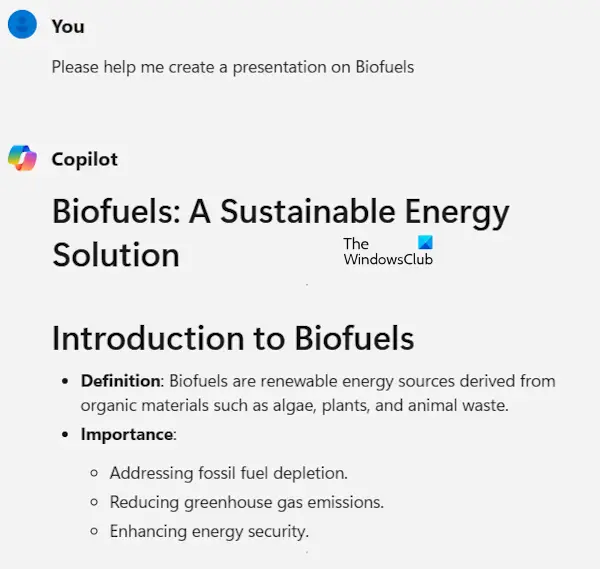
- Pouvez-vous m'aider à créer une présentation PowerPoint sur les biocarburants ?
- Veuillez créer une présentation PowerPoint sur les biocarburants.
Si vous avez du mal à trouver un thème approprié pour votre présentation PowerPoint, vous pouvez laisser Copilot vous proposer quelques suggestions de thèmes. Vous pouvez ensuite en choisir un dans la liste des sujets proposés par Copilot et lui demander de créer une présentation pertinente pour vous.
Décomposez les réponses du copilote et donnez chaque réponse comme un indice au copilote.
Si vous avez besoin d'améliorer le niveau de détail de votre présentation, envisagez les méthodes suivantes. Tout d’abord, utilisez Copilot pour générer un aperçu de la présentation. Ensuite, choisissez chaque titre parmi les réponses de Copilot et demandez à Copilot de créer une courte démo pour chaque titre.
Utilisez Copilot pour générer des images pour vos présentations.
Les images dans les présentations PowerPoint jouent un rôle essentiel, elles améliorent l'attrait visuel des diapositives et rendent le contenu plus attrayant et plus facile à comprendre. Avec Copilot, vous pouvez facilement ajouter diverses images à vos diapositives, telles que des illustrations, des graphiques ou des photos, etc. Ces images peuvent vous aider à raconter une histoire, à expliquer un concept ou à mettre en valeur des informations clés. Faites des images le point fort de votre présentation et facilitez la tâche de votre public
Veuillez créer une image pour votre présentation de titre sur les biocarburants.
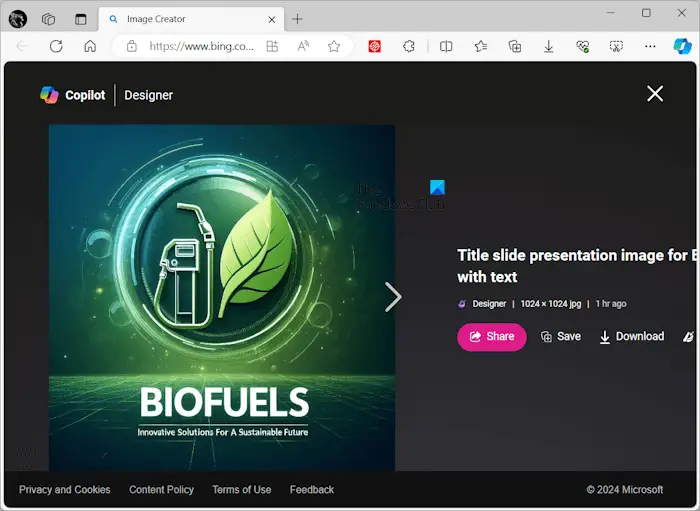
Vous pouvez également modifier l'invite une fois que Copilot a généré l'image. Par exemple, vous pourriez écrire « Pouvez-vous ajouter du texte à l'image ? » L'image résultante peut contenir des fautes d'orthographe. Donc, si vous obtenez une image comme celle-ci, vous pouvez demander à Copilot de générer à nouveau l'image. Microsoft Copilot utilise Microsoft Designer pour générer des images à partir de l'invite.
Vous pouvez également modifier l'invite, par exemple :
Créez une image pour votre présentation de diapositives de titre sur les biocarburants. Utilisez un style professionnel avec du vert et d’autres couleurs pertinentes.
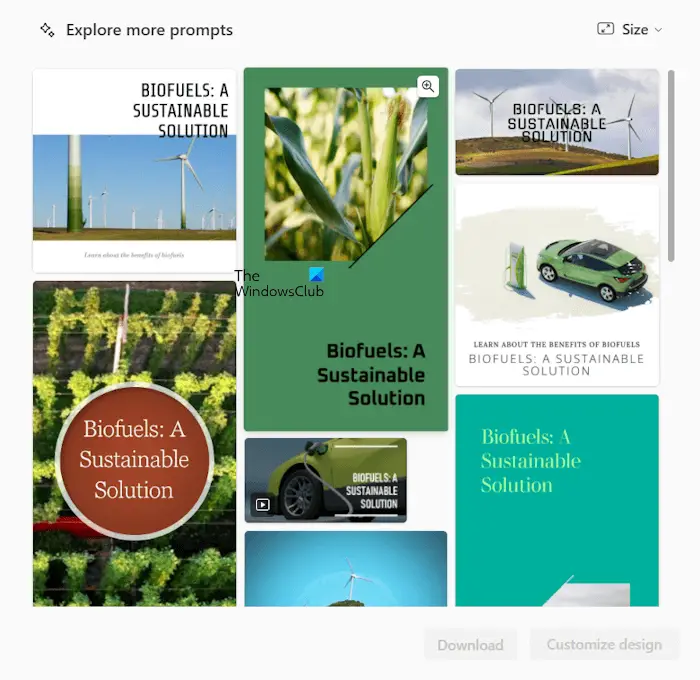
Une fois l'image générée, cliquez dessus et elle s'ouvrira dans le navigateur Edge de Microsoft Designer. Ici, vous pouvez télécharger ou personnaliser des images. Si vous n'aimez pas les images créées par Copilot, vous pouvez utiliser Microsoft Designer.
De cette façon, vous pouvez utiliser Microsoft Copilot pour créer des présentations PowerPoint de style professionnel sans abonnement Microsoft 365.
C'est tout. J'espère que cela t'aides.
Lire la page suivante : Conseils Copilot pour PowerPoint.
Copilot peut-il créer des diapositives PowerPoint ?
Oui, Copilot peut créer des diaporamas PowerPoint. Vous devez disposer d'un abonnement Microsoft 365 pour utiliser Copilot dans PowerPoint et créer des diaporamas avec son aide. Cependant, si vous ne disposez pas d'un tel abonnement, vous pouvez toujours utiliser Copilot pour créer des présentations PowerPoint.
为什么我在PowerPoint中看不到Copilot?
Copilot dans PowerPoint est uniquement disponible pour les utilisateurs de Microsoft 365. Par conséquent, Copilot n'apparaît dans PowerPoint que pour les utilisateurs abonnés à Microsoft 365. Si vous ne disposez pas d'un abonnement Microsoft 365, Copilot sera disponible dans toutes les applications Microsoft Office.
Ce qui précède est le contenu détaillé de. pour plus d'informations, suivez d'autres articles connexes sur le site Web de PHP en chinois!

Outils d'IA chauds

Undresser.AI Undress
Application basée sur l'IA pour créer des photos de nu réalistes

AI Clothes Remover
Outil d'IA en ligne pour supprimer les vêtements des photos.

Undress AI Tool
Images de déshabillage gratuites

Clothoff.io
Dissolvant de vêtements AI

AI Hentai Generator
Générez AI Hentai gratuitement.

Article chaud

Outils chauds

Bloc-notes++7.3.1
Éditeur de code facile à utiliser et gratuit

SublimeText3 version chinoise
Version chinoise, très simple à utiliser

Envoyer Studio 13.0.1
Puissant environnement de développement intégré PHP

Dreamweaver CS6
Outils de développement Web visuel

SublimeText3 version Mac
Logiciel d'édition de code au niveau de Dieu (SublimeText3)
 Comment éviter les interfaces tierces renvoyant 403 erreurs dans l'environnement nœud?
Apr 01, 2025 pm 02:03 PM
Comment éviter les interfaces tierces renvoyant 403 erreurs dans l'environnement nœud?
Apr 01, 2025 pm 02:03 PM
Comment éviter l'interface tiers renvoyant 403 erreur dans l'environnement de nœud. Lorsque vous appelez l'interface de site Web tiers à l'aide de Node.js, vous rencontrez parfois le problème de la retournement de l'erreur 403. � ...
 Pourquoi mon code ne peut-il pas faire renvoyer les données par l'API? Comment résoudre ce problème?
Apr 01, 2025 pm 08:09 PM
Pourquoi mon code ne peut-il pas faire renvoyer les données par l'API? Comment résoudre ce problème?
Apr 01, 2025 pm 08:09 PM
Pourquoi mon code ne peut-il pas faire renvoyer les données par l'API? En programmation, nous rencontrons souvent le problème du retour des valeurs nulles lorsque l'API appelle, ce qui n'est pas seulement déroutant ...
 Quatre façons d'implémenter le multithreading dans le langage C
Apr 03, 2025 pm 03:00 PM
Quatre façons d'implémenter le multithreading dans le langage C
Apr 03, 2025 pm 03:00 PM
Le multithreading dans la langue peut considérablement améliorer l'efficacité du programme. Il existe quatre façons principales d'implémenter le multithreading dans le langage C: créer des processus indépendants: créer plusieurs processus en cours d'exécution indépendante, chaque processus a son propre espace mémoire. Pseudo-Multithreading: Créez plusieurs flux d'exécution dans un processus qui partagent le même espace mémoire et exécutent alternativement. Bibliothèque multi-thread: Utilisez des bibliothèques multi-threades telles que PTHEADS pour créer et gérer des threads, en fournissant des fonctions de fonctionnement de thread riches. Coroutine: une implémentation multi-thread légère qui divise les tâches en petites sous-tâches et les exécute tour à tour.
 Comment surveiller les performances du système via les journaux debian
Apr 02, 2025 am 08:00 AM
Comment surveiller les performances du système via les journaux debian
Apr 02, 2025 am 08:00 AM
La maîtrise de la surveillance du journal du système Debian est la clé d'un fonctionnement et d'une maintenance efficaces. Il peut vous aider à comprendre les conditions de fonctionnement du système en temps opportun, à localiser rapidement les défauts et à optimiser les performances du système. Cet article présentera plusieurs méthodes et outils de surveillance couramment utilisés. Surveillance des ressources système avec la boîte à outils Sysstat La boîte à outils Sysstat fournit une série d'outils de ligne de commande puissants pour collecter, analyser et signaler diverses mesures de ressources système, y compris la charge du processeur, l'utilisation de la mémoire, les E / S de disque, le débit de réseau, etc. MPSTAT: Statistiques des processeurs multi-fond. pidsta
 Où télécharger des fichiers python .whl sous Windows?
Apr 01, 2025 pm 08:18 PM
Où télécharger des fichiers python .whl sous Windows?
Apr 01, 2025 pm 08:18 PM
Python Binary Library (.WHL) Méthode de téléchargement explore les difficultés que de nombreux développeurs Python rencontrent lors de l'installation de certaines bibliothèques sur les systèmes Windows. Une solution courante ...
 Comment lire efficacement les journaux du système Windows et obtenir uniquement des informations des derniers jours?
Apr 01, 2025 pm 11:21 PM
Comment lire efficacement les journaux du système Windows et obtenir uniquement des informations des derniers jours?
Apr 01, 2025 pm 11:21 PM
Lecture efficace des journaux du système Windows: Traversé réversement des fichiers EVTX Lors de l'utilisation de Python pour traiter les fichiers journaux système Windows (.EVTX), la lecture directe sera du premier ...
 c Quelles sont les différences entre les trois méthodes de mise en œuvre de la lecture multithre
Apr 03, 2025 pm 03:03 PM
c Quelles sont les différences entre les trois méthodes de mise en œuvre de la lecture multithre
Apr 03, 2025 pm 03:03 PM
Le multithreading est une technologie importante dans la programmation informatique et est utilisée pour améliorer l'efficacité de l'exécution du programme. Dans le langage C, il existe de nombreuses façons d'implémenter le multithreading, y compris les bibliothèques de threads, les threads POSIX et l'API Windows.
 Python multiplateform de bureau de bureau de bureau: quelle bibliothèque GUI est la meilleure pour vous?
Apr 01, 2025 pm 05:24 PM
Python multiplateform de bureau de bureau de bureau: quelle bibliothèque GUI est la meilleure pour vous?
Apr 01, 2025 pm 05:24 PM
Choix de la bibliothèque de développement d'applications de bureau multiplateforme Python De nombreux développeurs Python souhaitent développer des applications de bureau pouvant s'exécuter sur Windows et Linux Systems ...





